Cómo poner música en PowerPoint
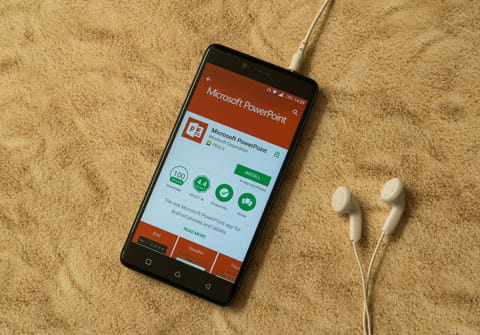
Para que tus presentaciones de PowerPoint sean más dinámicas, puedes agregar música a algunas diapositivas y elegir diferentes canciones y/o fragmentos. Es muy sencillo y a continuación te explicamos cómo hacerlo.
¿Cómo poner un archivo de audio a una o varias diapositivas en PowerPoint?
1. Ve a una diapositiva a la que deseas añadir música. Allí, haz clic en la pestaña Insertar y, en la sección Multimedia, pulsa en Audio > Audio en Mi PC.

2. Selecciona el archivo de audio en el disco duro de tu ordenador y pulsa Insertar. Enseguida, aparece un ícono de altavoz en la diapositiva.

3. En la pestaña Reproducción, tienes diferentes opciones para personalizar el audio:

- Asegúrate de que la canción sólo se va a escuchar en esa diapositiva, verificando que no esté seleccionada la opción Reproducir en todas las diapositivas ni Reproducir en el fondo.
- Para que el ícono del altavoz no sea visible durante la presentación, revisa que la casilla Ocultar durante presentación esté marcada.
- Si el audio es de corta duración y deseas que se repita en bucle hasta que cambies de diapositiva, marca la opción Repetir la reproducción hasta su interrupción.

- Puedes elegir solo un fragmento de la canción pulsando en Recortar audio (sección Edición).
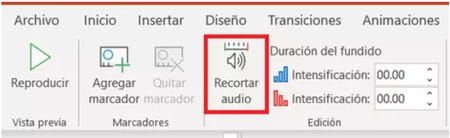
- ¿Quieres que la canción inicie en cuanto llegues a esa diapositiva? Si es así, en la sección “Opciones de audio”, ve a Inicio y elige Automáticamente en el menú desplegable.
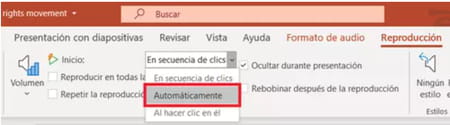
- Si prefieres que el sonido comience al hacer clic, selecciona En secuencia de clics.
4. Repite los pasos anteriores para cada diapositiva a la que deseas poner música.
¿Cómo poner un archivo de audio a todas las diapositivas en PowerPoint?
Si quieres reproducir el audio en todas las diapositivas ve a la pestaña Reproducción y haz clic en Reproducir en todas las diapositivas.
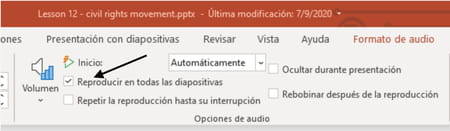
Nota: en caso de que no puedas reproducir la música que agregaste a tus diapositivas, verifica que el formato de archivo de audio sea compatible con tu versión de PowerPoint, ya sea en Windows o Mac.
¿Cómo seleccionar la diapositiva donde comenzará a sonar la música?
Para elegir el momento en que deseas que inicie la reproducción de sonido en tu presentación de diapositivas, ve a la pestaña Reproducción y despliega el menú del grupo Opciones de audio. Allí tienes tres opciones:
- Automáticamente: haz clic en esta opción para que la música empiece desde que aparece la diapositiva.
- Al hacer clic en él: selecciona esta posibilidad si prefieres que la música comience cuando hagas clic con el ratón en el marco del video.
- En secuencia de clics: el video se reproducirá según la secuencia de acciones (como efectos de animación) que hayas programado en la diapositiva. Nota: esta opción solo está disponible en Microsoft 365 y a partir de la versión 1709 de PowerPoint 2016.
Si deseas que la reproducción de la canción continúe hasta que se interrumpa la diapositiva o se pase a otra diapositiva, haz clic en la casilla Repetir la reproducción hasta su interrupción.
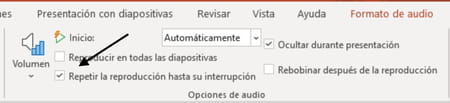
Para ocultar el icono de sonido que aparece en la diapositiva marca la casilla Ocultar durante la presentación.
